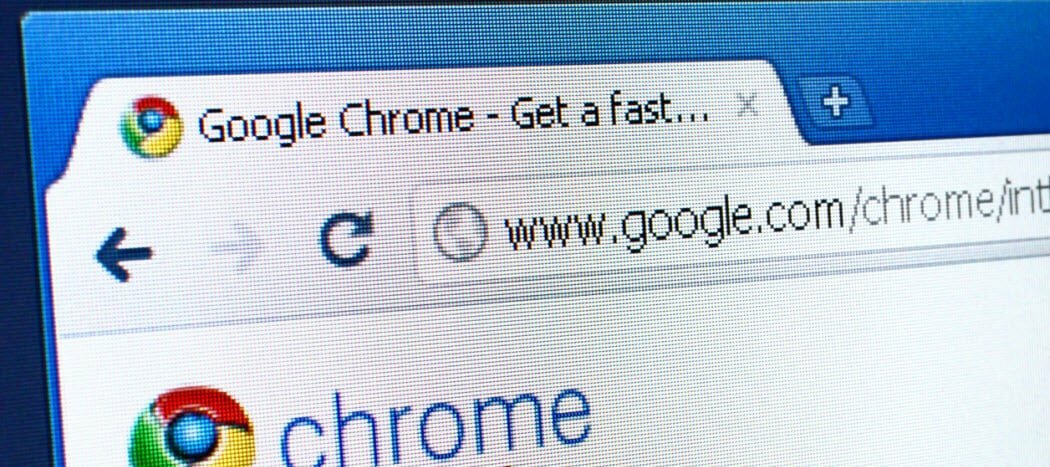Spy på barna ved hjelp av den trådløse ruteren [Gratis foreldrekontroll]
Sikkerhet Foreldre Kontroll Foreldre Nettverk / / March 17, 2020
Sist oppdatert den

Denne artikkelen gjennomgår hvordan du overvåker barnas internettlesing for å sikre at de er trygge på nettet. Trinnene gjennomgår prosessen på den trådløse wifi-ruteren.
Når det gjelder å sikre sikkerhet og ansvar på Internett, er riktig utdanning og en politikk for gjensidig tillit og respekt den beste policyen. Men hvem tuller jeg? Nettet er en enorm lekeplass for ødeleggelser og antropologiske redsler, og det er tenåringens privilegium å kikke av og til over portene til Mordor inn i skyggenes land. Fra porno- og bombebyggingsguider til Facebook og Twitter er Internett et enormt overflødighetshorn av potensielt farlig materiale. For det meste er jeg av den oppfatning at litt mindre ondskap er ufarlig og kanskje til og med karakterbygging, så lenge de kommer ut relativt uskadd. Men hvis du er interessert i å få ly til barnet ditt, er det et like påkostet smorgasbord med foreldrekontroll og verktøy for nettpleie til rådighet.
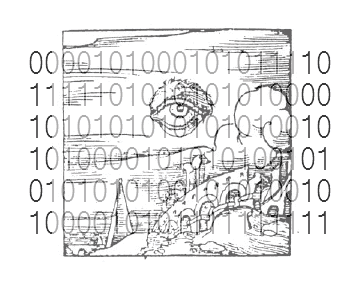
Den logiske ruten for dagens bekymrede, men late foreldre, er å skaffe hundrevis av dollar for noe programvare som de kan installere på barnas datamaskin. Problemet er at et raskt Google-søk avdekker et dusin løsninger for selv de dyreste sensurering av spionverktøy for foreldre. Forverre saken, ved å installere programvaren på maskinen din, tipper du øyeblikkelig hånden din ved å avsløre at [A] du ser på dem og [B] hvilket verktøy du bruker.
Den bedre måten å gjøre ting på er å ta en side ut av regjeringens bok og overvåke og uforsvarlig overvåke all Internett-trafikk som går ut av huset ditt. Denne prosessen er bedre fordi den hindrer dem i å bruke en nettleser med en Inkognitomodus eller bare tømme nettleserens historie (kanskje det første en rampete tot lærer hvordan du gjør på datamaskinen) .Hvis det bare var noen inngangsport som sto mellom huset ditt og World Wide Web... åh, vent, det er det. Det er ruteren din.
I denne opplæringen vil jeg vise deg hvordan du kan hente webtrafikkloggen fra en NETGEAR WPN824v2-ruter og hvordan du kan blokkere individuelle nettsteder for utvalgte datamaskiner i huset ditt - alt uten å installere et eneste stykke programvare på barnas datamaskin.
Åpne innstillingssiden for ruteren
Fra hvilken som helst datamaskin, tilgang til ruteren din oppsett side ved å skrive inn IP-adressen i nettleservinduet. For meg er det det 192.168.1.1. Prøv å klikke på det og se hva som skjer.
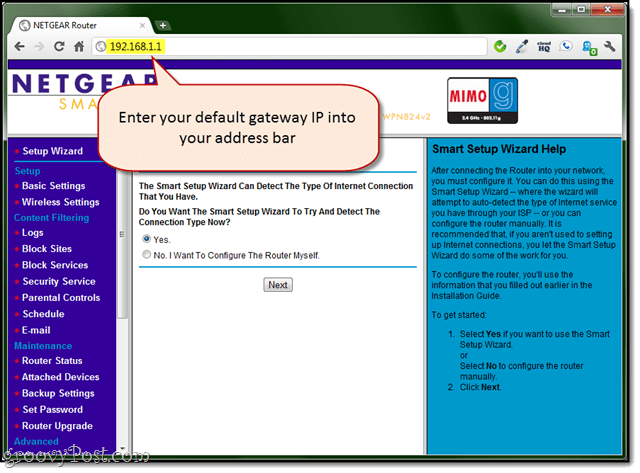
Hvis det ikke fungerer, åpner du cmd.exe og skriv ipconfig / all og se etter feltet som leser standard gateway.
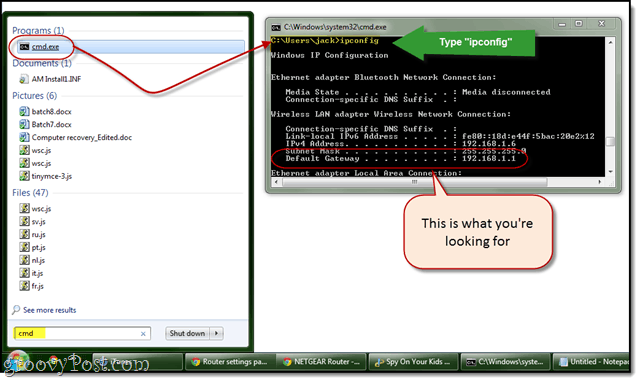
En rask merknad om ditt standardpassord
Du vil sannsynligvis bli bedt om å oppgi et brukernavn og passord. Du husker sannsynligvis ikke hva dette er. Prøve admin / passord eller admin / 1234 eller admin / admin eller rot / rot. Du kan også Google-ruteren din modellnummer og "standard passord.” Når du har gjort det, bør du endre det. På NETGEAR-siden er det Vedlikehold> Angi passord
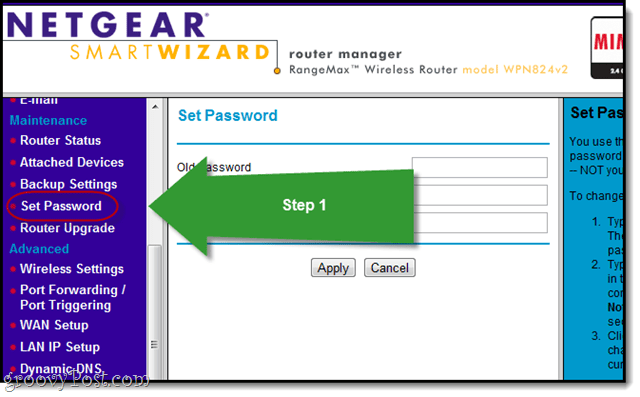
Visning av loggene dine
For å få en følelse av det vi jobber med, gå videre og Klikk Tømmerstokker under "Innholdsfiltrering."
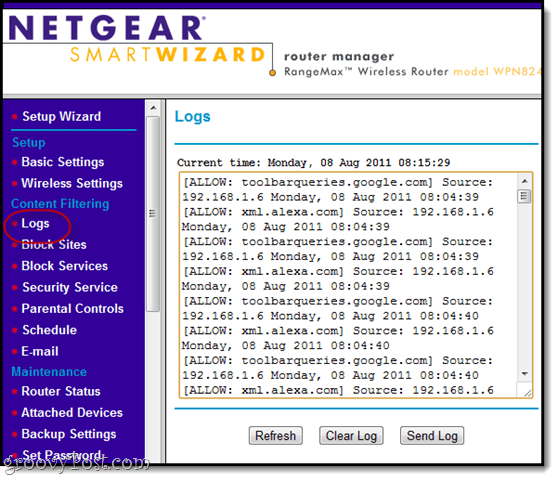
Til å begynne med kommer dette til å bli en gjeng mumbo-jumbo. Men ikke bekymre deg, vi kommer til å forstå dette. Hvis du allerede kan analysere all denne informasjonen, så bra. Hvis ikke, les videre.
Det du vil ta hensyn til i dette skjermbildet er IP-adressene til Kilde. Ved å bruke denne informasjonen, vil vi spore hvem som så på hva. Her ser vi at all aktiviteten kommer fra 192.168.1.6. Det er datamaskinen min. Hvordan vet vi? Se nedenfor.
Vise vedlagte enheter
KlikkTilkoblede enheter under “Vedlikehold” for å se.
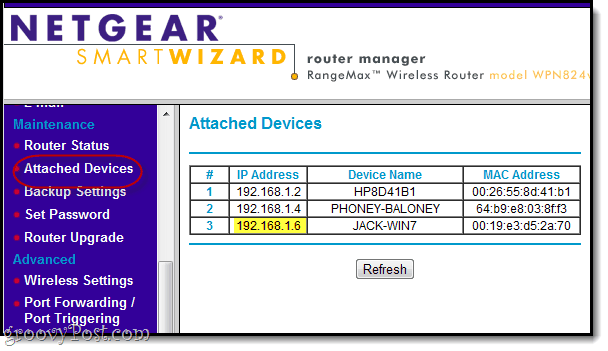
Dette viser alle enhetene som kobler til ruteren. Som du kan se, er 192.168.1.6 JACK-WIN7, som er det jeg ga min hovedcomputer. PHONEY-BALONEY er min iPhone. HP8D41B1, antar jeg, er netbooken som sitter åpen på kjøkkenbordet mitt. Eller det kan være naboen min som stjeler WiFi-en. Uansett er dette en nyttig side å huske.
For å illustrere, besøker jeg yahoo.com på iPhone-en min og ser om den vises i loggene:
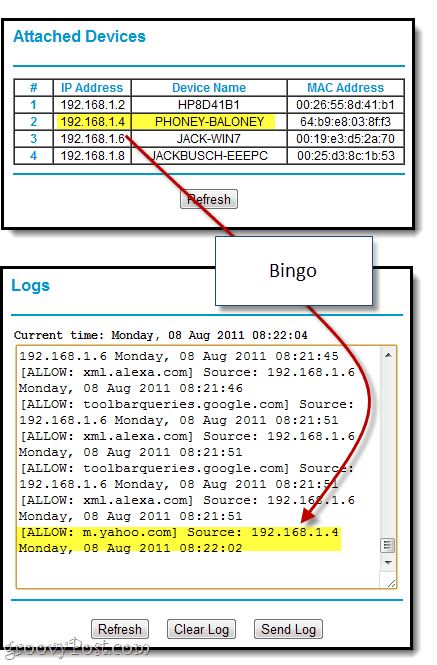
Nå skal jeg risikere en gjetning og anta at du ikke ønsker å tilbringe kveldene med å sile gjennom loggen, og matche opp IP-adresser til lønnsomme nettsteder. Heldigvis kan du automatisere det noe ved å blokkere nettsteder.
Blokkering av nettsteder
Blokkering av nettsteder og tjenester på ruteren din begrenser tilgangen til bestemte nettsteder eller aktivitet på bestemte porter. Dette er en bunnsolid måte å politiets nettaktivitet på, fordi den ikke kan omgås fra en datamaskin. Du må få tilgang til ruteren for å endre dette.
KlikkBlokker nettsteder under "Innholdsfiltrering." Her kan du håndheve begrensede nettsteder ved å legge inn nøkkelord du vil bli blokkert. Du kan velge å blokkere nettsteder i henhold til en plan (Klikk Rute å velge tidspunkt / dager i uken som skal blokkeres) eller du kan velge å alltid blokkere dem.
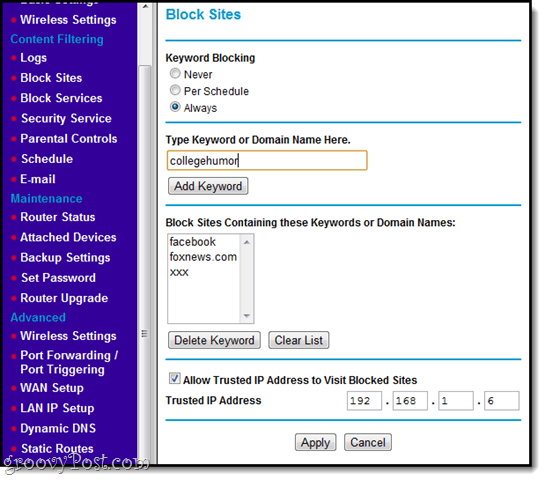
Legg merke til nederst at du kan legge til en pålitelig IP-adresse. I dette tilfellet vil jeg ikke blokkere meg fra disse nettstedene, bare de upålitelige barna mine. Husk at IP-adressen min er 192.168.1.6, så vi kan slå den inn her for å gi oss full tilgang. Merk at dette gir en potensiell løsning, ettersom en smart bruker kan finne en måte å bli tilordnet denne IP-en. Bruk til din egen fare.
Når du prøver å besøke et blokkerte nettsted, ser du dette:
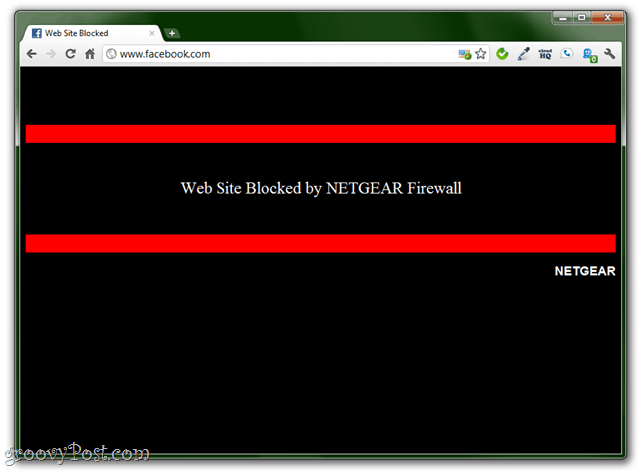
Legg merke til at man kan være i stand til å omgå denne typen filtrering ved å skrive inn en IP-adresse direkte (for å komme til Facebook, skriver du bare 69.63.189.11 i nettleservinduet). For å unngå dette, legg til de kjente IP-adressene i blokkeringslisten din.
Tips: Hvis du vil sperre all tilgang til Internett, si at etter kl. 21.00 bruker du Blokkeringstjenester fane og velg HTTP fra rullegardinmenyen. Så sørg for at du angir IP-adressen for de begrensede enhetene.
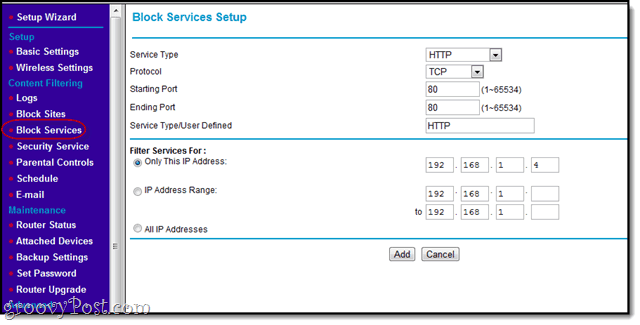
E-post og varsler
Bruker E-post -fanen, kan du la ruteren sende deg loggene på daglig / ukentlig / timebasis, eller hver gang noen prøver å få tilgang til et blokkert nettsted. Du kan også sende loggene manuelt fra Tømmerstokker side. 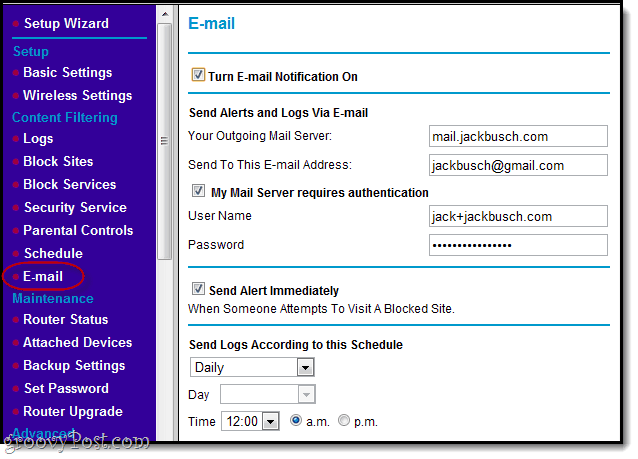
Uansett vil e-posten vanligvis vises i din spam mappen, så pass på at du filtrerer den riktig.
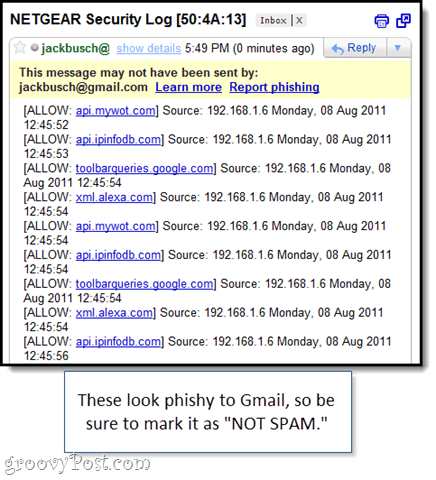
Det jeg foreslår å gjøre, i stedet for å aktivt sperre nettsteder, er å sette deg opp et Gmail-filter som skanner loggene etter bestemte søkeord og deretter stjerner på dem. Dette vil spare deg for mye tid med å sile gjennom loggene manuelt, og forhindrer også mistenkte fra å vite at du overvåker aktiviteten deres.
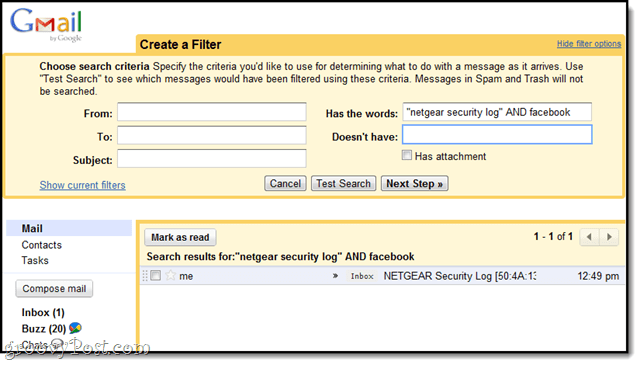
Med et filter som dette kan du få en daglig rapport om sønnens eller datterens nettaktivitet, samt et flagg hver gang bestemte søkeord vises. Alt uten at de visste.
Konklusjon
Ved hjelp av NETGEARs innebygde sikkerhetsverktøy kan du enkelt overvåke all nettverkstrafikk som kommer inn eller kommer ut av hjemmet ditt. Fordelen med dette er at det ikke er installert programvare på datamaskinens barn, noe som betyr at det er vanskeligere for dem å oppdage og nesten umulig for dem å komme seg rundt. De kan bruke proxy-nettsteder, men det er vondt i baken og lett tas opp hvis du ser på loggene. Hovedbegrensningen er at du ikke kan se nettlesing som gjøres på smarttelefonen eller nettbrettet via et mobilt datanettverk (f.eks 4G, LTE).
Og jeg vil gjenta at riktig å utdanne barnet ditt om sikker nettleservirksomhet er det første og viktigste trinnet for å holde dem klar på nettet. Mye verre kan skje med hvem som helst på nettet som ikke vet grunnleggende websikkerhetsprinsipper. Og det går utover å se på avviklede episoder av South Park eller en risqué CollegeHumor.com-video. Fra virus og phishing-ordninger til seksuelle rovdyr og farlig feilinformasjon fra uansvarlige nyhetsjournalister, Det er mye der ute som kan skade barnet ditt og familien din som ikke kan stoppes gjennom Big Brother-stil overvåkning. Energien din blir brukt mye bedre på å prøve å lære barnet ditt å være en ansvarlig og gjennomtenkt forbruker av medier.
Men hvis du noen gang er mistenksom om at barnet ditt er involvert på noe vis over hodet, kan det hende at disse verktøyene kan hjelpe deg med å fange den før noe katastrofalt skjer.
Ok, nok forkynnelse. God fart, du paranoide foreldre og lykkelig spionering. Hvis du heller bare vil koble en enhet til nettverket ditt som skal brukes til å håndheve foreldrekontroll fra håndflaten din, sjekk ut Circle Home med Disney.
![Spy på barna ved hjelp av den trådløse ruteren [Gratis foreldrekontroll]](/uploads/acceptor/source/78/free_horizontal_on_white_by_logaster__1_.png)